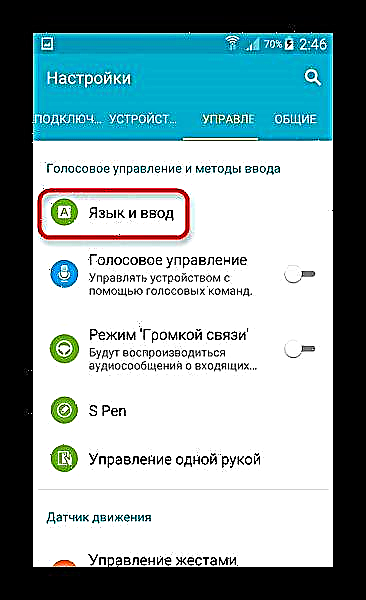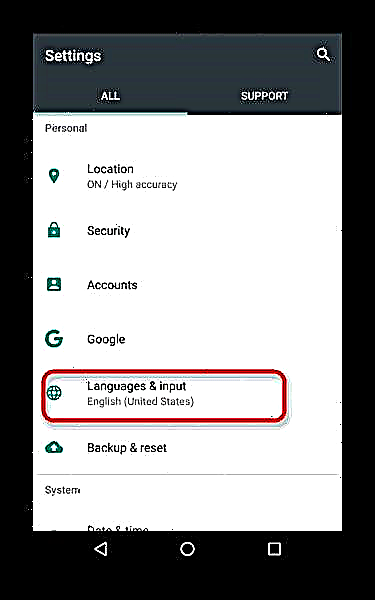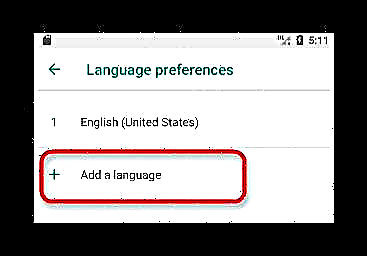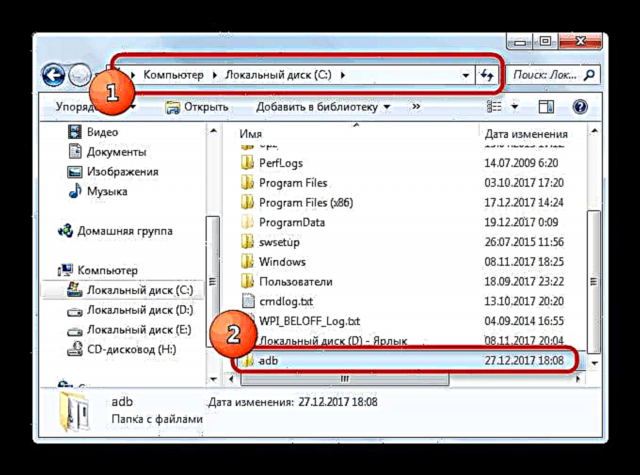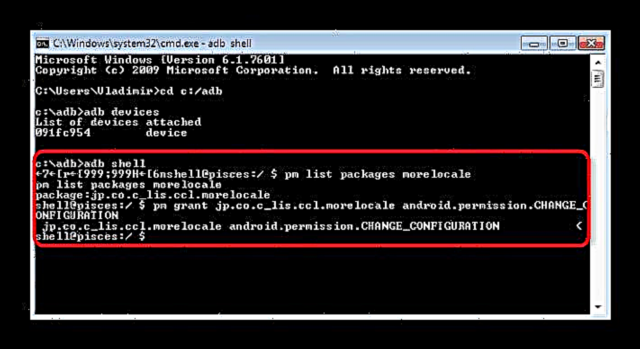به تازگی ، خرید تلفن های هوشمند یا رایانه های لوحی در خارج از کشور - در AliExpress ، Ebay یا سایر تجارتهای تجاری ، بسیار محبوب شده است. فروشندگان همیشه دستگاه های معتبر برای بازار CIS را ارائه نمی دهند - ممکن است آنها دارای سیستم عامل باشند که در آن زبان روسی خاموش باشد. در زیر به شما خواهیم گفت که چگونه آن را روشن کنید و در صورت عدم موفقیت چه کاری انجام دهید.
زبان روسی را در دستگاه در Android نصب کنید
در اکثر سیستم عامل در یک دستگاه Android ، زبان روسی به یک صورت یا دیگری وجود دارد - بسته زبان مربوطه به طور پیش فرض در آنهاست ، شما فقط باید آن را فعال کنید.
روش 1: تنظیمات سیستم
این گزینه در بیشتر موارد کافی است - به عنوان یک قاعده ، معمولاً زبان روسی در تلفن های هوشمند خریداری شده در خارج از کشور به طور پیش فرض نصب نشده است ، اما می توانید به آن تغییر دهید.
- به تنظیمات دستگاه بروید. اگر دستگاه شما به طور پیش فرض روشن است ، مثلاً چینی ، سپس از نمادها استفاده کنید - به عنوان مثال ، "تنظیمات" ("تنظیمات") در فهرست برنامه مانند یک چرخ دنده به نظر می رسد.

حتی ساده تر - رفتن به "تنظیمات" از طریق نوار وضعیت - بعد به یک مورد نیاز داریم "زبان و ورودی"او "زبان و ورودی". در تلفن های هوشمند سامسونگ با اندروید 5.0 به نظر می رسد که اینگونه باشد.
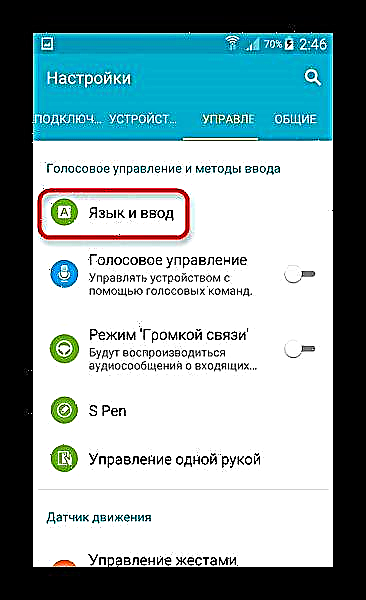
در سایر دستگاه ها ، این نماد مانند نمای شماتیک کره زمین به نظر می رسد.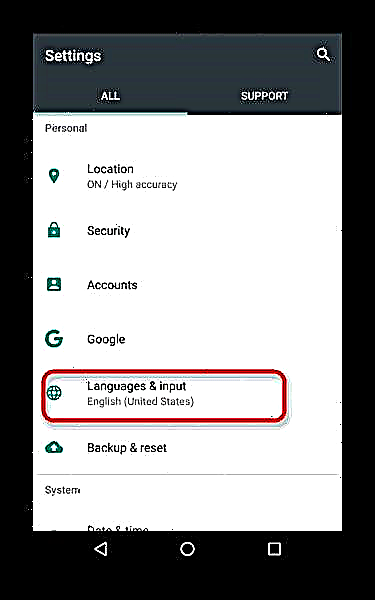
روی آن کلیک کنید - در اینجا ما به بالاترین امتیاز نیاز داریم - این است "زبان" یا "زبان".

این گزینه لیستی از زبانهای دستگاه فعال را برای شما باز می کند. برای نصب روسی ، دکمه را انتخاب کنید "اضافه کردن زبان" (در غیر این صورت "اضافه کردن زبان") در زیر - با نمادی همراه با یک نماد همراه است "+".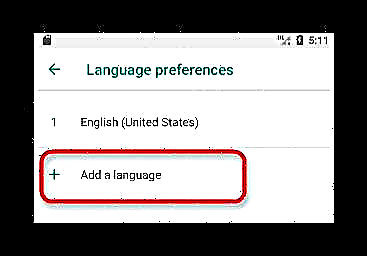
یک منو با انتخاب زبانها ظاهر می شود. - در لیست پیدا کنید روسی و روی آن ضربه بزنید تا اضافه شود. برای رابط کاربری تلفن هوشمند ، فقط روی لیست مورد نظر در لیست زبانهای فعال کلیک کنید.


همانطور که می بینید ، همه چیز بسیار ساده است. با این وجود ، ممکن است شرایطی پیش بیاید که روسی در بین زبانهای موجود وجود نداشته باشد. این اتفاق می افتد هنگامی که سیستم عامل در دستگاه نصب شده است که به طور خاص برای CIS یا فدراسیون روسیه در نظر گرفته نشده است. می توان آن را با استفاده از روش زیر روسی کرد.
روش 2: MoreLocale2
ترکیب برنامه و کنسول ADB به شما امکان می دهد روسی را به سیستم عامل پشتیبانی نشده اضافه کنید.
بارگیری بیشتر MoreLocale2
ADB را بارگیری کنید
- برنامه را نصب کنید. اگر دسترسی root دارید ، مستقیماً به مرحله 7. بروید. درغیر اینصورت ، ادامه بخوانید.
- حالت اشکال زدایی USB را روشن کنید - می توانید این روش را با روش های شرح داده شده در مقاله زیر انجام دهید.
- اکنون به رایانه شخصی بروید. بایگانی را با ADB در هر نقطه باز کنید و پوشه حاصل را به فهرست اصلی درایو C منتقل کنید.
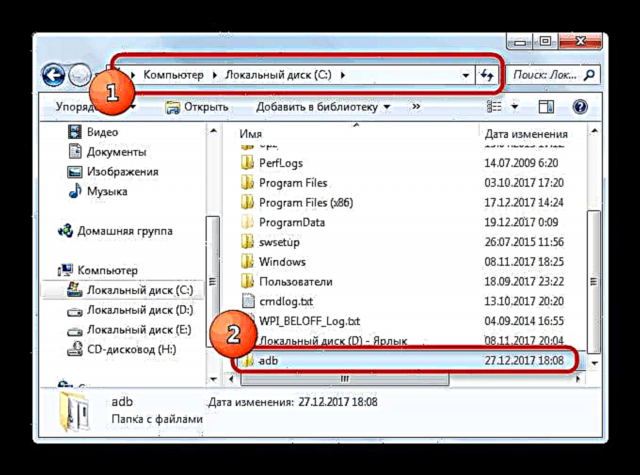
خط فرمان را اجرا کنید (روش هایی برای ویندوز 7 ، ویندوز 8 ، ویندوز 10) و دستور را وارد کنیدcd c: adb. - بدون بستن کنسول ، دستگاه Android خود را با استفاده از کابل USB به رایانه متصل کنید. پس از شناسایی دستگاه توسط سیستم ، این کار را با دستور موجود در خط بررسی کنید
دستگاه های adb. سیستم باید یک نشانگر دستگاه را نشان دهد. - دستورات زیر را به ترتیب وارد کنید:
لیست بسته های لیست بالاتراعطای مجدد jp.co.c_lis.ccl.morelocale android.permission.CHANGE_CONFIGURATIONپنجره خط فرمان باید به صورت زیر باشد:
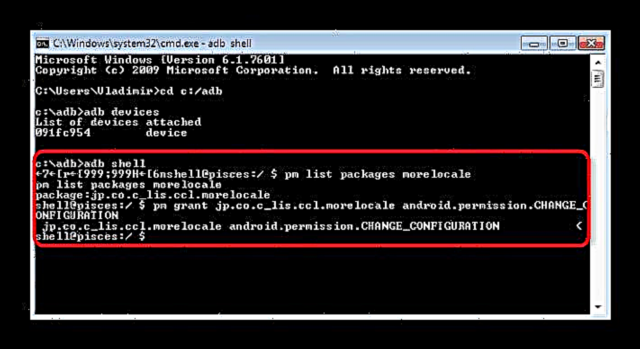
اکنون می توانید دستگاه را از رایانه شخصی جدا کنید. - دستگاه MoreLocale2 را باز کرده و در لیست پیدا کنید روسی ("روسی") ، روی آن ضربه بزنید تا انتخاب شود.

انجام شد - اکنون دستگاه شما روسی شده است.
بیشتر بخوانید: نحوه فعال کردن حالت اشکال زدایی USB در Android


این روش کاملاً پیچیده است ، اما نتیجه آن را تضمین نمی کند - اگر بسته توسط نرم افزار مسدود نشده باشد ، اما به هیچ وجه در دسترس نیست ، آنگاه شما یا Russification جزئی دریافت خواهید کرد ، یا این روش به هیچ وجه کار نخواهد کرد. اگر روشی که با ADB و MoreLocale2 کمکی نکردید ، تنها راه حل این مشکل ، نصب نرم افزار Russified out of the box جعبه یا مراجعه به مرکز خدمات است: به طور معمول ، کارکنان آن بسیار خوشحال می شوند تا برای مبلغ کمی کمک کنند.
ما تمام گزینه های موجود برای نصب زبان روسی را بر روی تلفن بررسی کردیم. اگر روش های حیله گر دیگری را می شناسید ، آنها را در نظرات به اشتراک بگذارید.